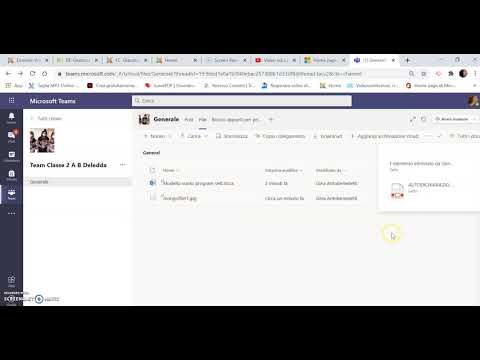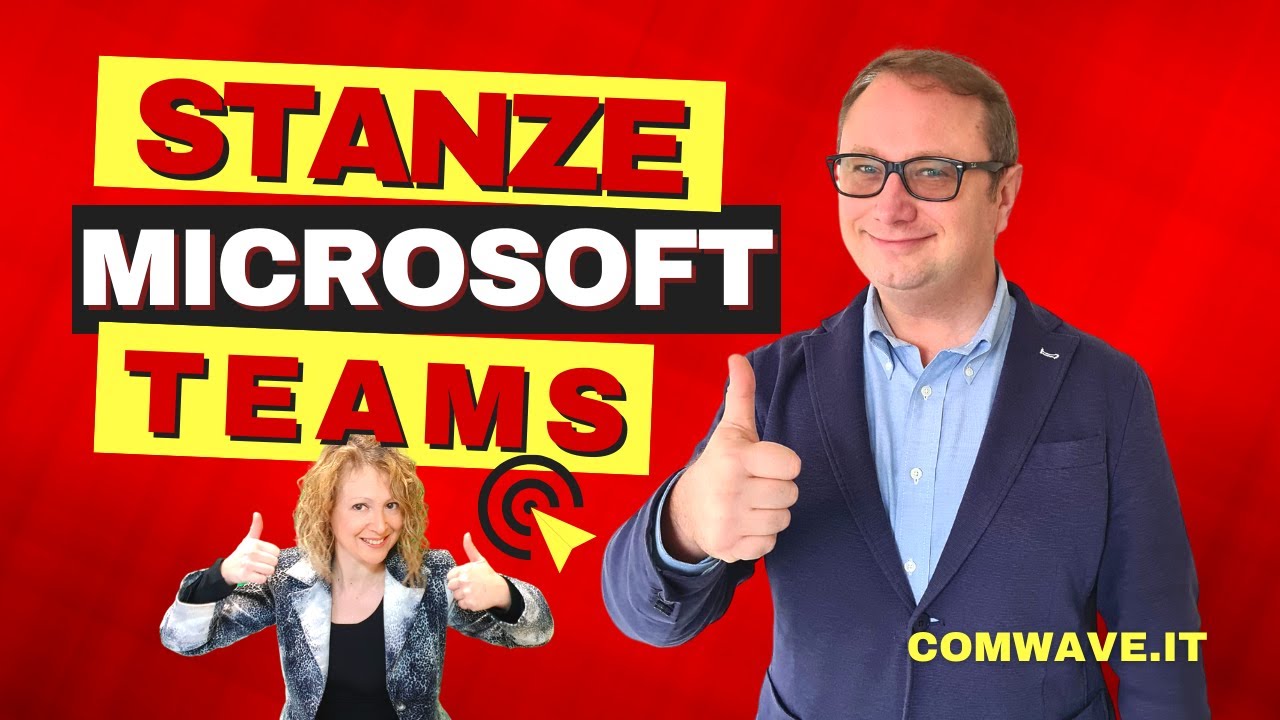Caricare un file su Teams può essere fatto in pochi e semplici passaggi. Teams è un’applicazione di collaborazione e comunicazione che consente di condividere e collaborare con i tuoi colleghi in tempo reale. Per caricare un file su Teams, è necessario accedere all’area di chat o al canale appropriato in cui si desidera condividere il file. Successivamente, fare clic sull’icona per caricare un file e selezionare il file che si desidera caricare. Infine, fare clic su “Condividi” per inviare il file ai membri del team con cui si sta collaborando. Con questi semplici passaggi, è facile condividere i file con i membri del tuo team su Teams.
Come caricare materiale didattico su Teams?
Teams è un’ottima piattaforma per la condivisione di materiale didattico con studenti e colleghi. Ecco i passaggi da seguire per caricare il materiale didattico su Teams:
- Accedi a Teams: Accedi al tuo account Teams attraverso il tuo browser web o la tua app.
- Crea un nuovo canale: Crea un nuovo canale per il tuo materiale didattico. Puoi farlo cliccando sul pulsante “+” accanto alla sezione Canali.
- Carica il tuo file: Una volta creato il canale, fai clic su di esso e seleziona “File” nella barra di navigazione superiore. Seleziona quindi “Carica” e scegli il file che desideri condividere.
- Aggiungi una descrizione: Fornisci una descrizione del file che hai caricato. Ciò aiuterà i tuoi studenti a capire di cosa si tratta e a trovare il materiale ancora più facilmente.
- Condividi il tuo file: Fai clic su “Condividi” per condividere il tuo file con il tuo canale e con tutti i membri del tuo gruppo.
Seguendo questi semplici passaggi, sarai in grado di caricare facilmente il tuo materiale didattico su Teams e condividerlo con i tuoi studenti e colleghi. Inoltre, assicurati di organizzare il tuo materiale in modo logico e di creare canali separati per ciascun argomento, in modo che sia facile per gli studenti trovare ciò di cui hanno bisogno.
Come caricare un PDF su Teams?
Per caricare un PDF su Teams, segui questi semplici passaggi:
Passo 1: Accedi al tuo account Teams e seleziona il canale o la chat in cui desideri caricare il PDF.
Passo 2: Seleziona il pulsante “Allega file” nella barra degli strumenti del messaggio.
Passo 3: Seleziona il file PDF che desideri caricare dal tuo computer e clicca su “Apri”.
Passo 4: Aspetta che il file venga caricato completamente. Potrebbe volerci del tempo in base alle dimensioni del PDF.
Passo 5: Una volta caricato, il PDF apparirà come un’anteprima nel messaggio. Puoi aggiungere eventuali commenti o descrizioni al file se lo desideri.
Passo 6: Infine, clicca su “Invia” per inviare il messaggio con il PDF allegato.
Seguendo questi passaggi, sarai in grado di caricare un PDF su Teams in modo rapido e semplice. Ricorda che puoi allegare qualsiasi tipo di file, incluso documenti di Word, fogli di calcolo Excel e presentazioni PowerPoint.
Come caricare un PowerPoint su Teams?
Caricare un file su Teams è molto semplice e veloce. Ecco i passaggi da seguire per caricare un PowerPoint su Teams:
- Accedi a Teams e seleziona il team in cui vuoi caricare il file.
- Clicca sul canale in cui desideri caricare il file.
- Fai clic sul pulsante “Nuovo” e seleziona “Carica file”.
- Scegli il file PowerPoint che desideri caricare e fai clic su “Apri”.
- Il file verrà caricato sul canale selezionato e sarà visibile a tutti i membri del team.
Ricorda che puoi anche caricare il file direttamente dalla cartella in cui è salvato. In questo caso, fai clic con il tasto destro del mouse sul file e seleziona “Carica su Teams”.
Ecco fatto, hai appena caricato un file PowerPoint su Teams! Ora puoi condividerlo con i membri del tuo team e collaborare insieme per raggiungere i vostri obiettivi.
Come salvare un file in Teams?
Per salvare un file in Teams, segui i seguenti passaggi:
- Accedi al team in cui desideri salvare il file.
- Fai clic sulla scheda “File” posizionata nella parte superiore del canale di conversazione.
- Fai clic sul pulsante “Carica” per selezionare il file dal tuo dispositivo.
- Seleziona il file che desideri caricare e fai clic sul pulsante “Apri”.
- Inserisci un nome per il file e descrizione opzionale.
- Fai clic sul pulsante “Carica” per salvare il file nel canale di conversazione.
- Il file sarà ora disponibile per tutti i membri del team.
Ricorda, per salvare un file in Teams, devi accedere al team in cui desideri salvare il file e fare clic sulla scheda “File”. Poi, seleziona il file che desideri caricare dal tuo dispositivo e inserisci un nome per il file. Infine, fai clic sul pulsante “Carica” per salvare il file nel canale di conversazione.